Azure portalında blob verilerine erişimi yetkilendirmeyi seçme
Azure portalını kullanarak blob verilerine eriştiğiniz zaman portal, kapakların altında Azure Depolama'ya istekte bulunur. Microsoft Azure Depolama isteği, Microsoft Entra hesabınız veya depolama hesabı erişim anahtarı kullanılarak yetkilendirilebilir. Portal hangi yöntemi kullanmakta olduğunuzu gösterir ve gerekli izinlere sahipseniz ikisi arasında geçişe olanak sağlar.
Azure portalında tek bir blob karşıya yükleme işleminin nasıl yetkilendirileceğini de belirtebilirsiniz. Varsayılan olarak portal, blob karşıya yükleme işlemini yetkilendirmek için kullanmakta olduğunuz yöntemi kullanır, ancak blobu karşıya yüklerken bu ayarı değiştirme seçeneğiniz vardır.
Blob verilerine erişmek için gereken izinler
Azure portalında blob verilerine erişimi nasıl yetkilendirmek istediğinize bağlı olarak, belirli izinlere ihtiyacınız vardır. Çoğu durumda, bu izinler Azure rol tabanlı erişim denetimi (Azure RBAC) aracılığıyla sağlanır. Azure RBAC hakkında daha fazla bilgi için bkz . Azure rol tabanlı erişim denetimi (Azure RBAC) nedir?.
Hesap erişim anahtarını kullanma
Hesap erişim anahtarıyla blob verilerine erişmek için size Microsoft.Storage/storageAccounts/listkeys/action Azure RBAC eylemini içeren bir Azure rolünüz atanmış olmalıdır. Bu Azure rolü yerleşik veya özel bir rol olabilir. Microsoft.Storage/storageAccounts/listkeys/action'ı destekleyen yerleşik roller, en az izinden en büyük izinlere kadar sırasıyla aşağıdakileri içerir:
- Okuyucu ve Veri Erişimi rolü
- Depolama Hesabına Katkıda Bulunan rolü
- Azure Resource Manager Katkıda Bulunan rolü
- Azure Resource Manager Sahip rolü
Azure portalında blob verilerine erişmeye çalıştığınızda, portal önce Size Microsoft.Storage/storageAccounts/listkeys/action ile bir rol atanıp atanmadığını denetler. Bu eylemle size bir rol atandıysa portal blob verilerine erişmek için hesap anahtarını kullanır. Bu eylemle size bir rol atanmamışsa portal, Microsoft Entra hesabınızı kullanarak verilere erişmeye çalışır.
Önemli
Bir depolama hesabı Bir Azure Resource Manager ReadOnly kilidiyle kilitlendiğinde, söz konusu depolama hesabı için Liste Anahtarları işlemine izin verilmez. Liste Anahtarları bir POST işlemidir ve hesap için ReadOnly kilidi yapılandırıldığında tüm POST işlemleri engellenir. Bu nedenle, hesap ReadOnly kilidiyle kilitlendiğinde kullanıcıların portaldaki blob verilerine erişmek için Microsoft Entra kimlik bilgilerini kullanması gerekir. Portaldaki blob verilerine Microsoft Entra ID ile erişme hakkında bilgi için bkz . Microsoft Entra hesabınızı kullanma.
Not
Klasik abonelik yöneticisi rolleri Hizmet Yöneticisi ve Ortak Yönetici, Azure Resource Manager Sahip rolünün eşdeğerini içerir. Sahip rolü, Microsoft.Storage/storageAccounts/listkeys/action dahil olmak üzere tüm eylemleri içerir, bu nedenle bu yönetim rollerinden birine sahip bir kullanıcı hesap anahtarıyla blob verilerine de erişebilir. Daha fazla bilgi için bkz . Azure rolleri, Microsoft Entra rolleri ve klasik abonelik yöneticisi rolleri.
Microsoft Entra hesabınızı kullanma
Microsoft Entra hesabınızı kullanarak Azure portalından blob verilerine erişmek için aşağıdaki deyimlerin her ikisi de sizin için doğru olmalıdır:
- Size blob verilerine erişim sağlayan yerleşik veya özel bir rol atanır.
- Azure Resource Manager Okuyucusu rolüne en azından depolama hesabı düzeyine veya daha yüksek bir düzeye göre atanırsınız. Okuyucu rolü en kısıtlı izinleri sağlar ama depolama hesabı yönetim kaynaklarına erişim veren başka bir Azure Resource Manager rolü de kabul edilebilir.
Azure Resource Manager Okuyucusu rolü, kullanıcıların depolama hesabı kaynaklarını görüntülemesine izin verir, ancak bunları değiştiremez. Azure Depolama'daki verilere okuma izinleri sağlamaz, yalnızca hesap yönetimi kaynaklarına yöneliktir. Kullanıcıların Azure portalında blob kapsayıcılarına gidebilmesi için Okuyucu rolü gereklidir.
Blob verilerine erişimi destekleyen yerleşik roller hakkında bilgi için bkz . Microsoft Entra Id kullanarak bloblara erişimi yetkilendirme.
Özel roller, yerleşik roller tarafından sağlanan aynı izinlerin farklı birleşimlerini destekleyebilir. Azure özel rolleri oluşturma hakkında daha fazla bilgi için bkz . Azure özel rolleri ve Azure kaynakları için rol tanımlarını anlama.
Azure portalında bloblara gitme
Portalda blob verilerini görüntülemek için depolama hesabınızın Genel Bakış bölümüne gidin ve Blob bağlantılarını seçin. Alternatif olarak, menüdeki Kapsayıcılar bölümüne gidebilirsiniz.

Geçerli kimlik doğrulama yöntemini belirleme
Bir kapsayıcıya gittiğinizde, Azure portalı şu anda kimlik doğrulaması için hesap erişim anahtarını mı yoksa Microsoft Entra hesabınızı mı kullandığınızı gösterir.
Hesap erişim anahtarıyla kimlik doğrulaması
Hesap erişim anahtarını kullanarak kimlik doğrulaması yaparsanız, portalda kimlik doğrulama yöntemi olarak belirtilen Erişim Anahtarı'nı görürsünüz:

Microsoft Entra hesabını kullanmaya geçmek için görüntüde vurgulanan bağlantıyı seçin. Size atanan Azure rolleri aracılığıyla uygun izinlere sahipseniz devam edebilirsiniz. Ancak, doğru izinlere sahip değilseniz aşağıdakine benzer bir hata iletisi görürsünüz:

Microsoft Entra hesabınızda bunları görüntüleme izinleri yoksa listede blob görünmediğini görebilirsiniz. Kimlik doğrulaması için erişim anahtarını yeniden kullanmak üzere Erişim anahtarına geç bağlantısını seçin.
Microsoft Entra hesabınızla kimlik doğrulaması
Microsoft Entra hesabınızı kullanarak kimlik doğrulaması yaparsanız portalda kimlik doğrulama yöntemi olarak belirtilen Microsoft Entra kullanıcı hesabını görürsünüz:

Hesap erişim anahtarını kullanmaya geçmek için görüntüde vurgulanan bağlantıyı seçin. Hesap anahtarına erişiminiz varsa devam edebilirsiniz. Ancak hesap anahtarına erişiminiz yoksa aşağıdakine benzer bir hata iletisi görürsünüz:

Hesap anahtarlarına erişiminiz yoksa listede blob görünmediğini fark edin. Kimlik doğrulaması için Microsoft Entra hesabınızı yeniden kullanmak için Microsoft Entra kullanıcı hesabına geç bağlantısını seçin.
Blob karşıya yükleme işlemini yetkilendirmeyi belirtme
Azure portalından bir blob yüklediğinizde, hesap erişim anahtarıyla veya Microsoft Entra kimlik bilgilerinizle bu işlemin kimliğini doğrulamayı ve yetkilendirmeyi belirtebilirsiniz. Varsayılan olarak portal, Geçerli kimlik doğrulama yöntemini belirleme bölümünde gösterildiği gibi geçerli kimlik doğrulama yöntemini kullanır.
Blob karşıya yükleme işlemini yetkilendirmeyi belirtmek için şu adımları izleyin:
Azure portalında blobu karşıya yüklemek istediğiniz kapsayıcıya gidin.
Karşıya Yükle düğmesini seçin.
Blob için gelişmiş özellikleri görüntülemek için Gelişmiş bölümünü genişletin.
Kimlik Doğrulama Türü alanında, aşağıdaki görüntüde gösterildiği gibi Microsoft Entra hesabınızı kullanarak mı yoksa hesap erişim anahtarıyla mı karşıya yükleme işlemini yetkilendirmek istediğinizi belirtin:

Azure portalında varsayılan olarak Microsoft Entra yetkilendirmesi
Yeni bir depolama hesabı oluşturduğunuzda, kullanıcı blob verilerine gittiği zaman Azure portalının varsayılan olarak Microsoft Entra Id ile yetkilendirmeye ayarlandığını belirtebilirsiniz. Bu ayarı mevcut bir depolama hesabı için de yapılandırabilirsiniz. Bu ayar yalnızca varsayılan yetkilendirme yöntemini belirtir, bu nedenle kullanıcının bu ayarı geçersiz kılabileceğini ve hesap anahtarıyla veri erişimini yetkilendirmeyi seçebileceğini unutmayın.
Depolama hesabı oluştururken portalın veri erişimi için varsayılan olarak Microsoft Entra yetkilendirmesini kullanmasını belirtmek için şu adımları izleyin:
Depolama hesabı oluşturma başlığındaki yönergeleri izleyerek yeni bir depolama hesabı oluşturun.
Gelişmiş sekmesindeki Güvenlik bölümünde, Azure portalında Varsayılan Microsoft Entra yetkilendirmesi'nin yanındaki kutuyu işaretleyin.
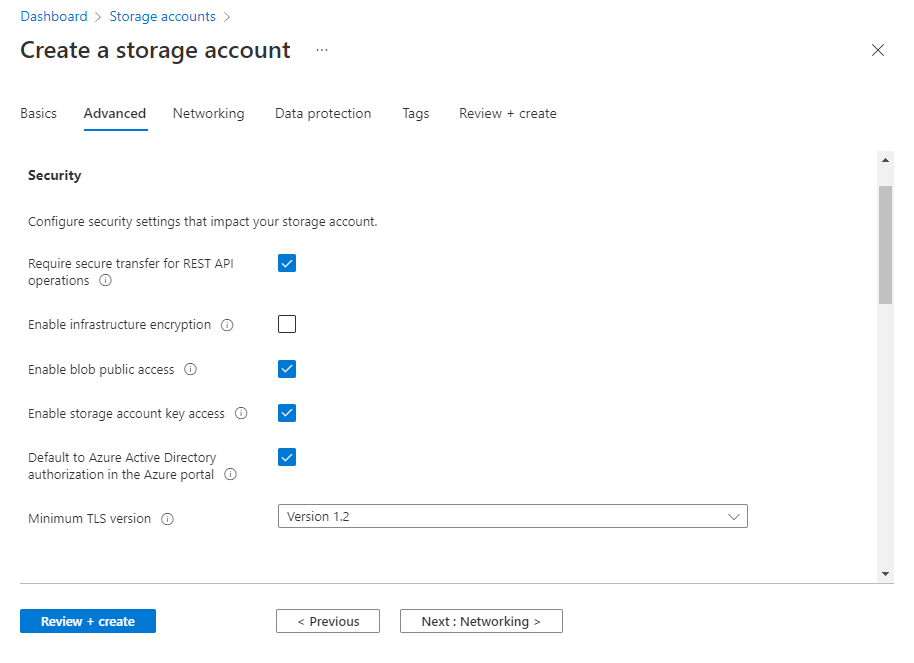
Doğrulamayı çalıştırmak ve hesabı oluşturmak için Gözden Geçir + oluştur düğmesini seçin.
Mevcut bir depolama hesabı için bu ayarı güncelleştirmek için şu adımları izleyin:
Azure portalında hesaba genel bakış bölümüne gidin.
Ayarlar bölümünde Yapılandırma‘yı seçin.
Azure portalında Varsayılan olarak Microsoft Entra yetkilendirmesini Etkin olarak ayarlayın.

Bir depolama hesabının defaultToOAuthAuthentication özelliği varsayılan olarak ayarlanmamıştır ve siz açıkça ayarlayana kadar bir değer döndürmez.